Как печатать сообщения WhatsApp в 2022 году
Вот как распечатать чат WhatsApp: откройте WhatsApp на своем телефоне, откройте чат, коснитесь трех вертикальных значков, затем коснитесь «Еще». Затем выберите экспорт чата, выберите, следует ли включать или исключать медиафайлы, и сохраните его на Google Диске. После этого откройте его на Google Диске и распечатайте.
Хотите знать, как печатать сообщения WhatsApp? Сам процесс довольно быстрый, и он работает для различных целей. Вы можете распечатать сообщения WhatsApp, чтобы использовать их в качестве дополнительной резервной копии на случай, если цифровая копия будет стерта, или в случае возникновения юридической ситуации.
Независимо от того, используете ли вы iPhone или Android, я вас обеспечиваю. Читайте дальше, чтобы узнать как распечатать сообщения WhatsApp легко.
Contents [show]
Как распечатать сообщения WhatsApp
WhatsApp является одной из самых популярных социальных сетей в мире с 2 миллиардами активных пользователей на момент написания этой статьи. Это 28% населения мира – немалый подвиг. Таким образом, многие вещи выполняются через WhatsApp.
Будь то бизнес, образовательные цели или личные отношения, WhatsApp — это платформа для многих людей.
Из-за этого через платформу ведется много важных разговоров, и она часто используется для заключения сделок и ведения бизнеса. Слово — это все, и доказательство этого слова может быть полезным на случай недопонимания или попытки обмануть вас.
Скриншоты — это лучший способ предоставить доказательства (или квитанцию) чего-то, но иногда вам нужно пойти по старинке и предоставить распечатку разговора.
Как я упоминал ранее, печать ваших сообщений WhatsApp — довольно простой процесс. Ключевой частью этого процесса является первый экспорт вашего чата WhatsApp. Это облегчает распечатывайте свои сообщения WhatsApp, и вы можете сделать это как на Android, так и на iPhone.
Как распечатать сообщения WhatsApp на Android, экспортировав чат
По большей части, WhatsApp на Android и iPhone примерно одинаков с небольшими отличиями в интерфейсе. Одно из этих различий заключается в том, как вы экспортируете чат на любом устройстве.
Вот как экспортировать и распечатывать сообщения WhatsApp на устройстве Android:
- Откройте WhatsApp на своем телефоне и коснитесь чата, который хотите экспортировать, чтобы открыть его.
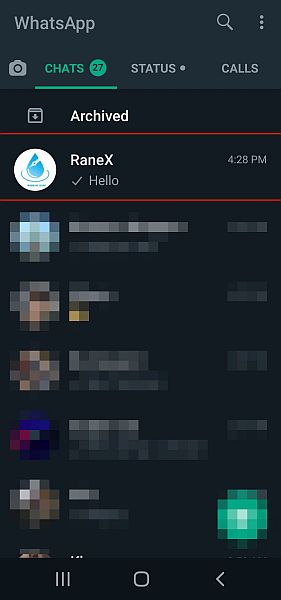
- После того, как вы открыли чат, вы увидите три вертикальные точки в правом верхнем углу экрана, коснитесь их, затем коснитесь «Еще» в нижней части всплывающего меню. для доступа к дополнительным параметрам.
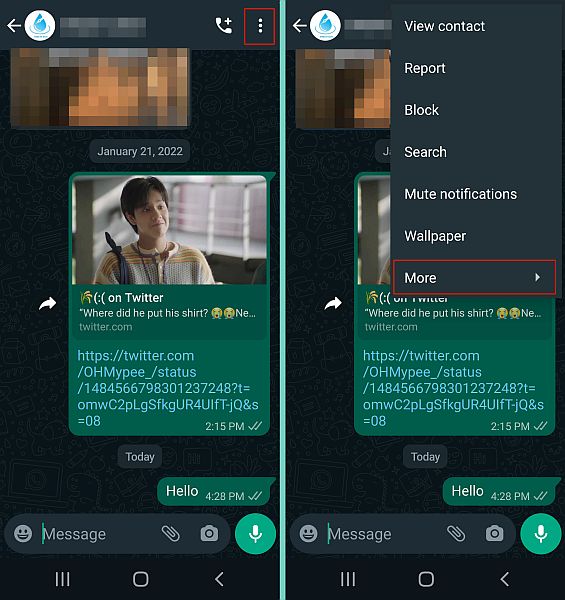
- Из дополнительных опций меню нажмите Экспорт чата чтобы начать процесс экспорта.
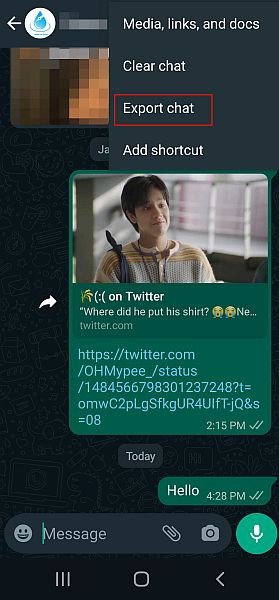
-
После того, как вы сделали это, вы увидите варианты «С мультимедиа» и «Без мультимедиа».». Они позволяют вам выбирать, включать или исключать медиаданные при экспорте. Если вы выберете «С мультимедиа», ваш чат WhatsApp будет экспортирован со всеми печатными носителями на вашем телефоне. Хотя это проще сделать «Без мультимедиа», если вам нужно сохранить определенные изображения, я рекомендую вам выбрать «С медиафайлами».». Однако для этого урока я выбрал «Без носителя». Это экспортировало мой чат как типичный файл .txt без каких-либо медиафайлов в моей галерее.
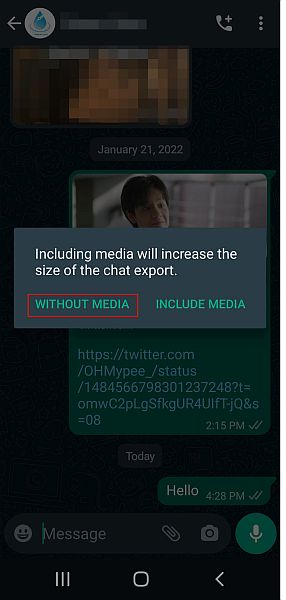
- После того, как вы сделали свой выбор, ваш чат будет экспортирован. Процесс осуществляется довольно быстро. Как только это будет сделано, у вас будет возможность поделиться экспортированным чатом. Я рекомендую сохранить его на Google Диске, поэтому вы можете легко получить к нему доступ на своем компьютере или других устройствах. Для этого выберите значок Google Диска и нажмите «Сохранить».
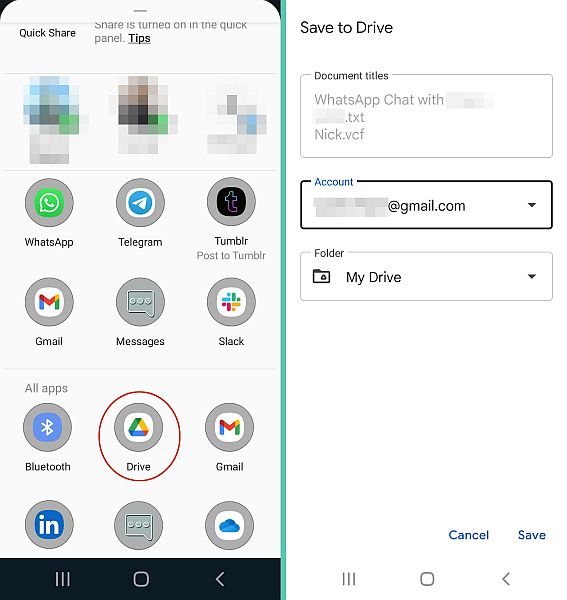
-
Теперь вы успешно экспортировали чат WhatsApp и сохранили его на Google Диске. Теперь пришло время распечатать его. Я собираюсь использовать свой компьютер для печати сообщений WhatsApp, но самое лучшее в Google Диске то, что вы можете использовать его практически на любом устройстве.Откройте Google Диск на своем ПК, и там вы увидите файл .txt с экспортированным чатом WhatsApp.
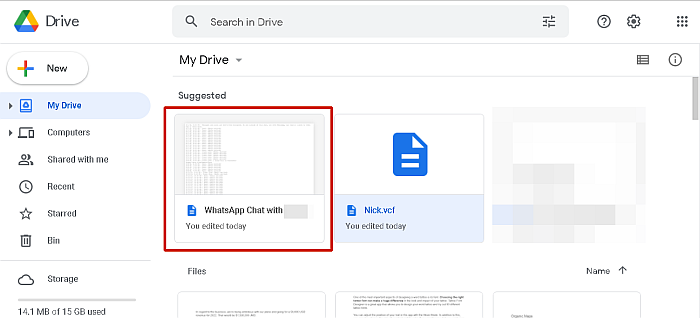
Вот видео, показывающее вам как экспортировать сообщения WhatsApp на Android:
Как распечатать сообщения WhatsApp на iOS, экспортировав чат
Теперь, когда я показал вам как экспортировать чат WhatsApp для печати на Android. Вот как это сделать на устройстве iOS:
- Откройте WhatsApp на своем устройстве iOS и коснитесь значка шестеренки внизу экрана чтобы открыть меню настроек.
- Далее, коснитесь параметра «Чаты» для доступа к настройкам чатов, доступных для WhatsApp.

- В настройках чатов вы увидите Экспорт чата. Коснитесь ее, чтобы начать процесс экспорта чата.
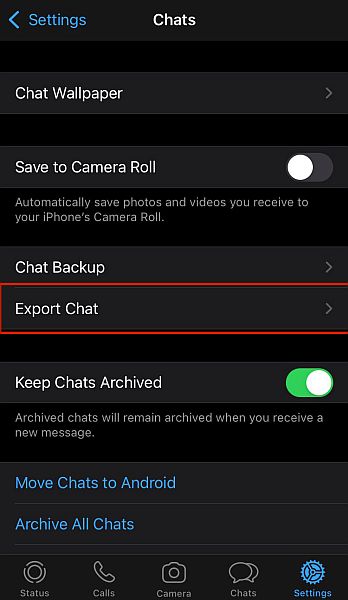
- Как видите, вы выбираете опцию экспорта чата на iOS до того, как выбираете чат. Теперь, когда вы это сделали, выберите чат, который вы хотите экспортировать.
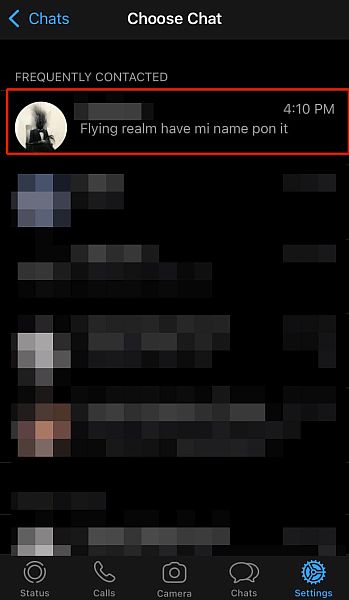
- После того, как вы выбрали, какой чат экспортировать, решите, хотите ли вы включить медиа или нет. Если вы хотите включить мультимедиа, нажмите «С мультимедиа», если вы хотите исключить его, нажмите «Без мультимедиа».
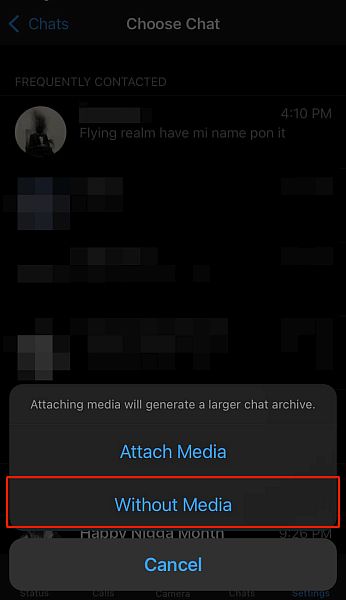
- Как только вы сделали свой выбор, WhatsApp начнет экспортировать чат. Время зависит от размера чата, а также от носителя, если вы решите его включить. Однако обычно процесс происходит довольно быстро.
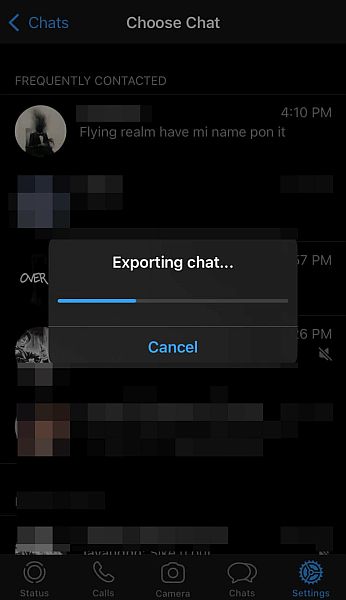
- После экспорта чата вам будет предложено поделиться им. Выберите Google Диск из параметров общего доступа. чтобы сохранить его в облаке для быстрого доступа.
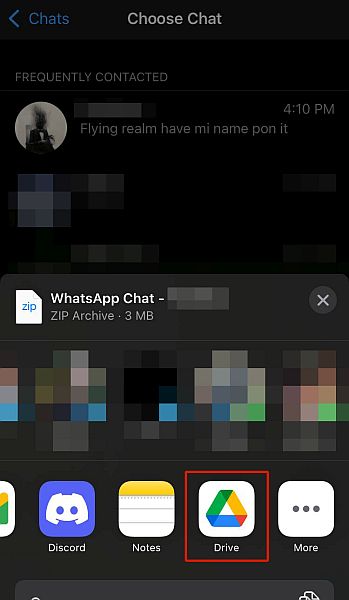
Вот видео, демонстрирующее как экспортировать чат WhatsApp на iPhone:
Как распечатать экспортированные сообщения WhatsApp
После экспорта чатов WhatsApp следующим шагом будет их печать. Как я уже говорил, сохранение экспортированных сообщений на Google Диске обеспечивает легкий доступ. Кроме того, вы также можете открыть файл и сделать заметки или добавить напоминание, если это необходимо.
Вот как распечатать сообщения WhatsApp:
- Откройте сохраненный чат WhatsApp на Google Диске и коснитесь значка принтера.
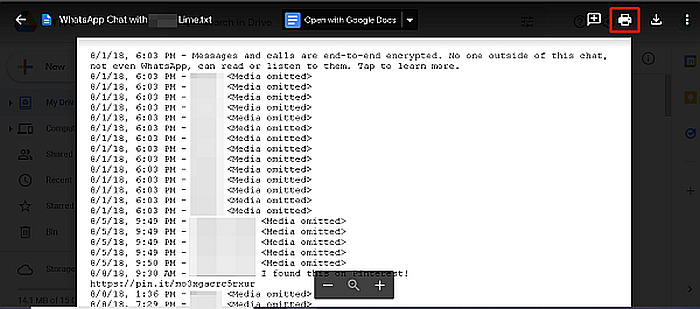
- Это откроет документ на другой вкладке, где вы сможете просмотреть его как PDF-документ. Коснитесь значка принтера снова.
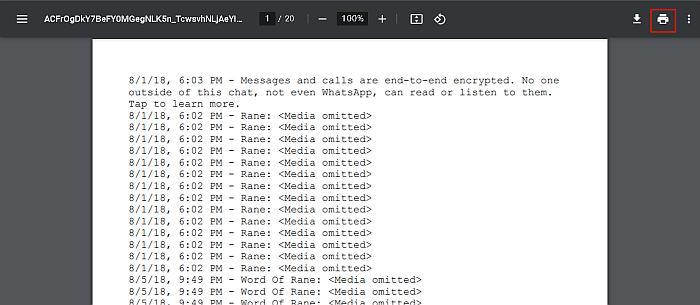
- Теперь, вы увидите настройки, которые можно выбрать перед печатью. Когда вы закончите, нажмите «Печать» и наблюдайте, как ваши сообщения WhatsApp выходят прямо из принтера.
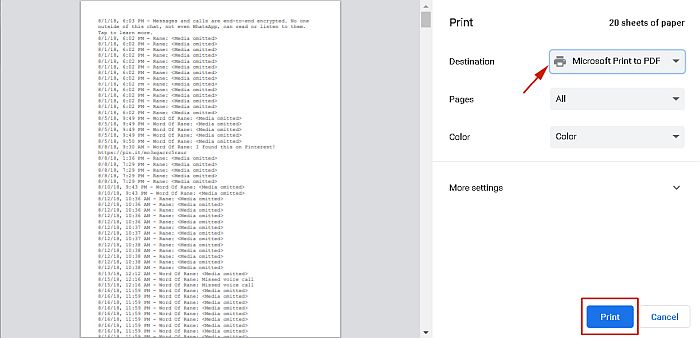
Часто задаваемые вопросы
Могу ли я распечатать историю чата WhatsApp?
Вы можете распечатать историю чата WhatsApp. Лучший способ сделать это — использовать Собственная функция экспорта чата WhatsApp. Это означает, что вам не нужно никакое внешнее программное обеспечение или приложения. В дополнение к этому процесс прост и бесплатен, вы можете легко сделать это прямо дома.
Как распечатать сообщения WhatsApp с телефона Samsung?
Как распечатать сообщения WhatsApp с вашего телефона Samsung. экспортировать чат WhatsApp, а затем распечатывать сообщения. Вы можете сделать это, войдя в WhatsApp на своем телефоне, выбрав чат, который хотите распечатать, экспортировать его, сохранить на Google Диске, а затем распечатать оттуда.
Как распечатать сообщения WhatsApp — подведение итогов
Как вам эта статья?
Как видите, печать сообщений WhatsApp — это быстрый и простой процесс. Единственное, о чем большинству людей, вероятно, следует подумать, так это о том, хотят ли они печатать так много страниц своих сообщений. Если вам нужно поделиться с кем-то своими сообщениями в WhatsApp, но вы не хотите их распечатывать, вы можете напишите в чат WhatsApp .
Если вы раньше не знали о возможности печати сообщений WhatsApp, вы будете удивлены, узнав другие вещи, которые вы можете сделать в WhatsApp. Честно говоря, WhatsApp прошел долгий путь с момента своего первого запуска в 2009 году, и мне лично интересно, как далеко он продвинется. Я очень надеюсь, что скоро появятся групповые видеочаты. Это было бы весело.
Еще раз спасибо за чтение, не забудьте поделиться этой статьей со своими друзьями, семьей и подписчиками, чтобы они могли узнать как распечатать сообщения WhatsApp тоже.
последние статьи